Vectips

pracoval jsem s novým Illustrator CS4 každý den za poslední týden. Vyzkoušet funkčnost a nové funkce CS4, pracoval jsem na logech, ilustrace, webové návrhy a další. Tam jsou některé velké vylepšení ve verzi CS4 Illustrator. Jaké jsou nové funkce? Jak fungují? Stojí to za to Upgradovat? Na tyto otázky odpovím ve své recenzi Illustrator CS4!
Adobe Illustrator CS4 recenze
v následující recenzi zdůrazňuji některé z nových a nejvýznamnějších funkcí aplikace Illustrator CS4. Je rozdělen na pracovní plochy nástroje, Nové kreslení a barvení nástroje, vylepšené základní funkce, a lepší integrace při exportu (to jsou nové funkce uvedené na Illustrator CS4 help site, přístupné prostřednictvím nové funkce odkaz na Illustrator CS4 uvítací obrazovce). Po krátkém popisu nových funkcí v každé kategorii, dávám vám svůj pohled na to. Dále v recenzi můžete také vidět mé obavy, recenzi výkonu a pokud byste měli upgradovat.
níže je uveden rozpis systému, na který jsem nainstaloval Illustrator CS4. Také typ práce, kterou jsem vytvořil při kontrole.
- zkontroloval jsem Illustrator CS4 na 3.06 GHz Intel Core 2 Duo iMac s 4 GB ram se systémem Mac OS 10.5.5.
- minulý týden jsem vytvořil loga, ilustrace a prvky webového designu s Illustrator CS4. Velikost souborů se pohybovala od 196 kb do 120 mb
nové funkce pracovního prostoru
více kreslicích pláten
Výměna nástroje Crop Area, více kreslicích pláten může vytvářet dokumenty, které obsahují až 100 kreslicích pláten různých velikostí. Kreslicí plátna se mohou překrývat, objevit se vedle sebe a dokonce se naskládat na sebe. Můžete také tisknout, ukládat a exportovat tyto kreslicí plátna samostatně nebo společně.
musím říci, že jsem zřídka použil nástroj pro oříznutí. Takže jsem spokojen s vícenásobnou výměnou kreslicího plátna. Mít více kreslicích pláten usnadňuje práci s více dokumenty ve srovnání s předchozími verzemi aplikace Illustrator. Obvykle potřebuji více dokumentů pro projekt nebo ilustrační sérii. Být schopen mít tyto dokumenty na jednom kreslicím plátně je skvělé. Pomocí nástroje kreslicí plátno je snadné vytvářet nové kreslicí plátna, upravovat velikost a umístění a rychle oříznout kreslicí plátna pomocí ovládacího panelu.
jediný problém, na který jsem narazil s více kreslicími plátny (možná mi chybí řešení), je to, že nemůžete změnit číslování na kreslicích plátnech. Kdybych chtěl, aby první kreslicí plátno bylo třetí, nemůžu. samozřejmě, můžete přetáhnout umělecká díla z jedné desky na druhou, ale bylo by jednodušší, kdybych je mohl číslovat jinak.
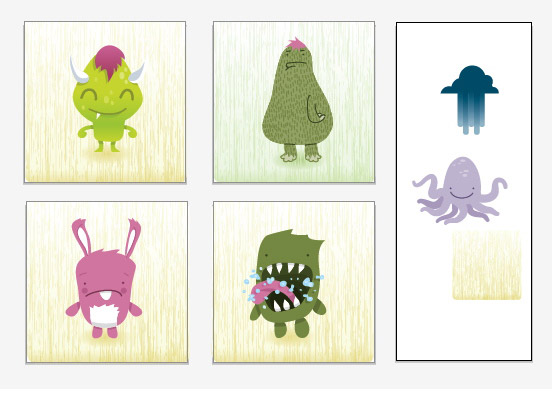
okna dokumentů s kartami a panel uspořádání dokumentů
v novém CS4 můžete zobrazit více dokumentů v zobrazení s kartami nebo Orientovat dokumenty vedle sebe z okna uspořádat dokumenty.
tato nová funkce drasticky vyčistila můj pracovní prostor. Předtím bych měl po celé obrazovce mnoho plovoucích oken. Nyní mohu procházet karty mých otevřených dokumentů nebo dokonce zobrazovat otevřené dokumenty v pěkném uspořádání podle mého výběru.
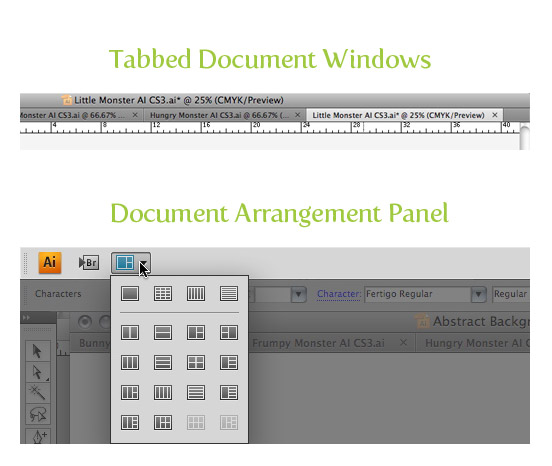
Workspace Switcher and Application Bar
v novém CS4 je aplikační lišta. Pomocí panelu aplikací můžete rychle přejít na různé konfigurace pracovního prostoru v závislosti na vašich potřebách. Můžete také přistupovat k Adobe Bridge z panelu aplikací.
vždy jsem rád používal různé pracovní prostory pro různé projekty. Mám připravené pracovní prostory pro ilustrační Projekty, Projekty loga, projekty webového designu a tak dále. Umístění přepínačů pracovního prostoru na aplikační lištu je malá změna, ale je vítaná. Může vám to ušetřit jen několik kliknutí, ale v průběhu času to může činit minuty nebo dokonce hodiny. Vidím, jak někteří lidé nemusí líbit další prostor zabírá, ale můžete snadno odstranit bar, pokud chcete.
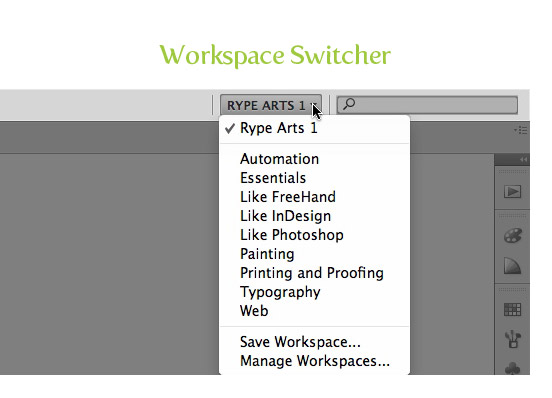
praktické inteligentní vodítka
v novém CS4 jsou inteligentní vodítka praktičtější. Vzhled a chování jsou nenápadnější a objeví se vyskakovací okna s informacemi o zarovnání a měření.
aktualizace inteligentních průvodců jsou skvělé. Před verzí CS4 se inteligentní průvodci mohli někdy zmást a snížit mé zaměření,ale v tomto ohledu pomáhají noví průvodci.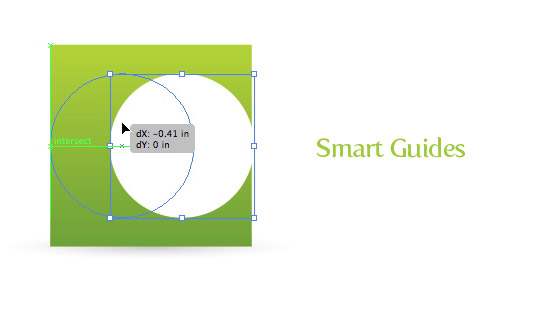
zarovnání objektů klíče
nový CS4 vám poskytuje rychlý přístup k možnosti zarovnání klíčů. Klíčový objekt je objekt, se kterým se má druhý objekt zarovnat. Chcete-li zadat objekt a klíč, vyberte všechny objekty a znovu vyberte požadovaný objekt klíče.
zarovnání je pro mě důležité při práci v Illustratoru. Jsem rád, že Illustrator usnadňuje označení klíčového objektu pro zarovnání druhého objektu. Nakonec to urychlilo zarovnání objektů v Illustratoru pro mě.
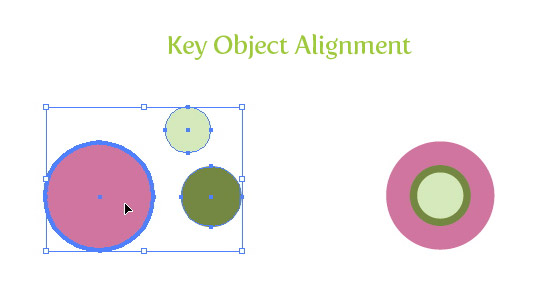
nové nástroje pro kreslení a barvy
Blob Brush
s novým Blob Brush můžete kreslit cesty, které se slučují s existujícími kresbami a kreslit cesty, které jsou pouze vyplněny.
byl jsem velmi nadšený, když jsem se dozvěděl o Blob Brush poté, co Adobe oznámil CS4. Splnilo to moje očekávání, s výjimkou několika pozdravů.
Za prvé, schopnost kreslit vyplněné cesty urychlila můj pracovní tok. Než jsem vytvořil kaligrafický kartáč, nakreslil cestu, rozšířil vzhled a vyčistil cesty. S Blob štětcem musím jen nakreslit cestu. Používá se ve spojení s tabletou pera, můžete vytvořit některé skvělé tekuté prvky.
jedinou částí štětce Blob, která pro mě někdy vytváří problémy, je funkce Sloučení. S kaligrafickým štětcem mohu nakreslit spoustu překrývajících se cest a stále být schopen otáčet, měnit velikost a upravovat cestu. S kartáčem Blob jsou cesty sloučeny, takže nemohu změnit velikost, orientaci a tak dále. Stále mohu používat kaligrafický kartáč v CS4, ale bylo by hezké mít možnost bez sloučení s kartáčem Blob.

panel a nástroj Expanded Gradients
nový nástroj enhanced Gradient umožňuje interakci s přechody na samotném objektu přidáním nebo změnou barevných zastávek, aplikací průhlednosti na barevné zastávky a změnou směru nebo úhlu lineárního nebo eliptického gradientu. Panel přechodu byl také aktualizován. Panel přechodu nyní poskytuje nabídku uložených přechodů, přímý přístup k barevným panelům a mimo jiné průhlednost jednotlivých barevných skvrn.
nový přechodový nástroj a panel jsou úžasné! Tyto rozšířené funkce trvat hodně odhad práce, která přišla s vytvářením a úpravou přechody v předchozích verzích Illustrator. Schopnost komunikovat s přechody přímo na objektu je intuitivnější než hraní s umístěním a úhlem dříve. Panel přechodu má navíc stejnou skvělou funkci úprav jako nástroj.
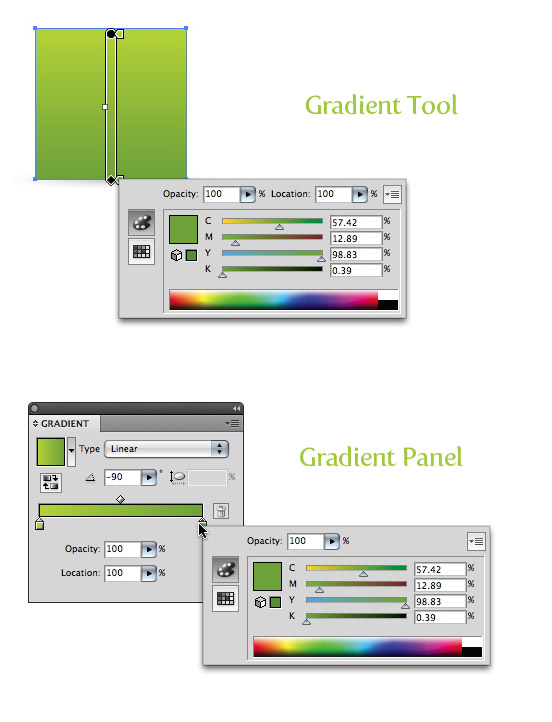
průhlednost v přechodech
v novém CS4 můžete definovat neprůhlednost jednotlivých barev v přechodu.
Toto je jedno z nejvíce vítaných vylepšení aplikace Illustrator. Schopnost vytvářet průhlednost v přechodech usnadňuje vytváření přesvědčivých vržených stínů, vinět a dalších. Díky aktualizovanému panelu přechodu a nástroji je snadná úprava krytí určité zastávky barev.
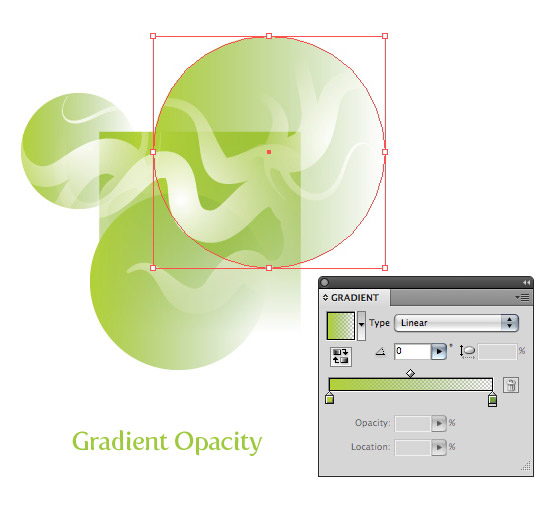
panel náhledu separací
v novém CS4 můžete nyní zobrazit náhled separací před tiskem. Pomáhá vyhnout se chybám barevného výstupu, neočekávaným bodovým barvám a nežádoucímu přetisku.
Toto je další nová funkce, která konečně přišla do Illustratoru. Žádné stížnosti zde, funkce dělá to, co říká, a již mi pomohla s několika projekty. Mít tuto funkci mi ušetří potíže s otevřením souboru Illustrator v jiném programu, jen abych viděl oddělení.
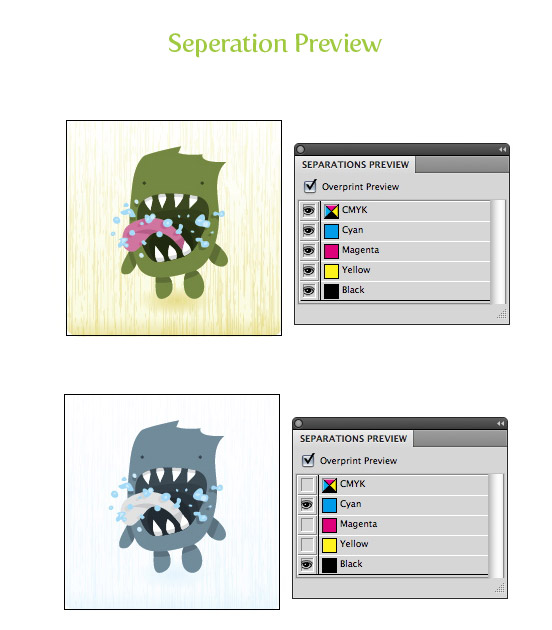
zlepšit základní funkčnost
ořezové masky s jasným zjednodušeným vzhledem a přístupem
ořezové masky v CS4 nyní zobrazují maskovanou oblast, zatímco se pohybujete a transformujete maskovaný objekt. Poklepejte na maskovaný objekt pro režim izolace, kde můžete upravovat, a zobrazí masku nezávisle na všech ostatních objektech.
aktualizované ořezové masky již výrazně zlepšily moji produktivitu a uklidnily frustraci. Pokud jste pracovali s více objekty ořezové masky a pokusili jste se vybrat objekt kolem nich, víte, co tím myslím. Režim izolace je také skvělou funkcí. Díky tomu je úprava maskovaného objektu mnohem jednodušší než dříve.
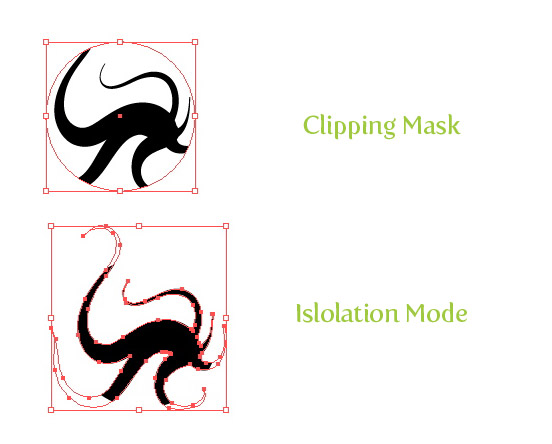
aktualizovaný Panel vzhledu
s aktualizovaným panelem vzhledu můžete prohlížet a používat vylepšené plnohodnotné ovládací prvky včetně: efektů, tahů, výplní a viditelnosti.
nebyl jsem nadšený aktualizovaným panelem vzhledu, dokud jsem neměl čas hrát. Nyní můžete v jednom panelu provádět velké úpravy objektů. To pomáhá poskakování z panelu zdvihu, na panel barev, na panel vzorníku a tam a zpět. Panel vzhledu se rychle stává mým oblíbeným panelem pro práci.
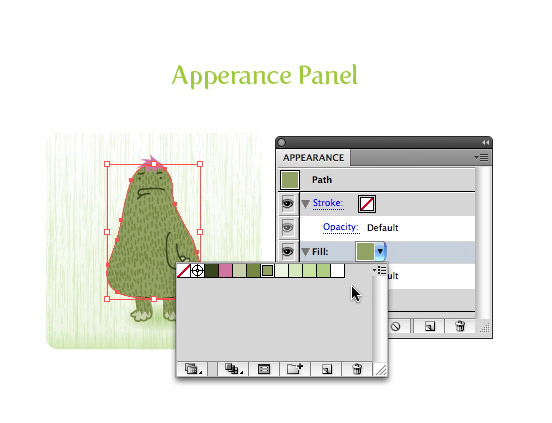
Panel obohacených grafických stylů
aktualizovaný Panel grafických stylů vám poskytuje rychlý a snadný způsob zobrazení a použití stylů na objekty. Nyní máte možnosti zobrazit náhled miniatur tak, jak by se zobrazoval na textu nebo na vybraném objektu. Styly pouze pro efekty nyní zobrazují obrysy objektu, na kterém byl styl vytvořen.
Někdy mám grafický styl s mnoha prvky pouze pro efekt. Líbí se mi, že mohu skutečně vidět obrys původního objektu, na který byl nyní aplikován. Náhledy náhledů jsou pěkným bonusem navíc, který jsem použil při aplikaci grafických stylů na text.

Vylepšená integrace při exportu
Podpora rozšíření Flex
efektivně poskytuje více editovatelného a funkčního obsahu vývojářům pro webové, interaktivní a RIA projekty.
tyto funkce jsem ještě nemusel používat, takže nemohu mluvit s přidanými funkcemi, které přináší. Přesto je přidaná funkce obvykle vítána.
Podpora exportu více kreslicích pláten
více kreslicích pláten nyní usnadňuje export vícestránkových dokumentů. Můžete exportovat kreslicí plátna do některého z následujících formátů: PDF, PSD, SWF, JPEG, PNG, TIFF nebo importovat více kreslicí plátno Illustrator soubor do Adobe InDesign nebo Adobe Flash.
podpora vícenásobného exportu je skvělá. Testování různých formátů jsem nenarazil na žádné problémy. Export více kreslicích pláten do více stránek pdf mi již ušetřil čas a bolesti hlavy. Navíc, když uložíte do starší verze aplikace illustrator můžete uložit každý kreslicí plátno jako samostatný soubor.
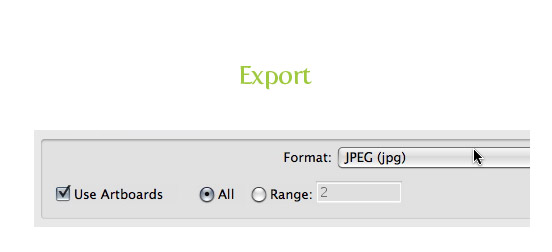
Performance
neudělal jsem žádné benchmark testování s novým CS4 a starší verze Illustrator. Při spouštění aplikace, otevírání dokumentů a celkovém výkonu jsem však neviděl žádné zvýšení rychlosti. Stejně tak jsem neviděl žádné snížení výkonu. Používám Mac, takže bych rád viděl bitovou integraci 64, ke které došlo ve verzi Windows CS4. Pokud někdo z vás pracuje na Windows, viděli jste rozdíl ve výkonu?
chyby, obavy a bolesti hlavy
z používání Illustratoru za poslední týden jsem narazil pouze na jednu malou nepříjemnost. Narazím na tento problém, když používám funkce odečítat a protínat Panel Pathfinder. Bývalo to tak, že jsem mohl vytvořit více objektů, seskupit je dohromady a odečíst nebo protnout skupinu s jiným objektem. CS4 mi to nedovolí. Illustrator nyní odečte pouze spodní nejvíce tvar, ne seskupený tvar. Přesto jsem našel způsob, jak to obejít. Místo seskupení objektu dohromady vytvořím složenou cestu z objektů. Když Odečítám nebo Protínám, funguje to dobře. To je trochu nepříjemné, protože přidává další krok. Nový panel pathfinder však po stisknutí jedné z funkcí pathfinder provede krok, kdy bude muset tvar rozšířit. Takže se to asi rovná.
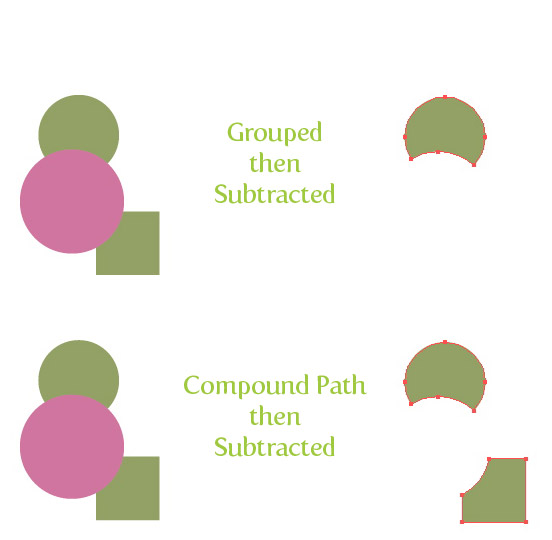
závěr
jsem spokojen s upgradem a novými funkcemi CS4. Zejména přechodový nástroj a upgrade panelu, více kreslicích pláten a aktualizace panelu vzhledu na mě zapůsobily. Tyto nové funkce výrazně zlepšily moji produktivitu, což je pro mě zásadní upgrade.
Měli Byste Upgradovat?
illustrator CS4 má mnoho přesvědčivých důvodů pro upgrade. Pokud jste blázen produktivity jako já, bude to stát za to Upgradovat. Poté, co jsem CS4 používal pouze týden, jsem se stal více zdatným v Illustratoru. Pokud se nestaráte o urychlení pracovního toku, možná budete chtít upgradovat kvůli určitým funkcím. Pokud v aplikaci Illustrator používáte přechody po celou dobu, měli byste upgradovat. Pokud pracujete s projekty, které vyžadují několik dokumentů, měli byste upgradovat. CS4 má pro každého něco, stačí se podívat na tuto funkci a zjistit, zda má něco pro vás!
ale …
pokud jste” lehký ” uživatel aplikace Illustrator, nejste dožaduje se jedné z nových funkcí v CS4, vám nezáleží na odbornosti, nebo nemáte peníze, nebudete zaostávat za křivkou, pokud nechcete Upgradovat. Pokud stále používáte Illustrator 10 a níže, Nyní je skvělý čas na upgrade.
Chystáte se Upgradovat?
jsem zvědavý, kolik čtenářů se chystá Upgradovat. Jsi?!







Leave a Reply